Jak odświeżyć adres IP na komputerze z systemem Windows
Autor:
Roger Morrison
Data Utworzenia:
4 Wrzesień 2021
Data Aktualizacji:
1 Lipiec 2024

Zawartość
W tym artykule: Korzystanie z wiersza polecenia Ponowne uruchamianie sieci domowej Odniesienia
Czy ciągle jesteś odłączony od swojej sieci? Twój router powoduje bóle głowy? Odświeżając adres IP, możesz rozwiązać frustrujące problemy z siecią. Niezależnie od używanej wersji systemu Windows proces jest szybki.
etapy
Metoda 1 Użyj wiersza polecenia
-
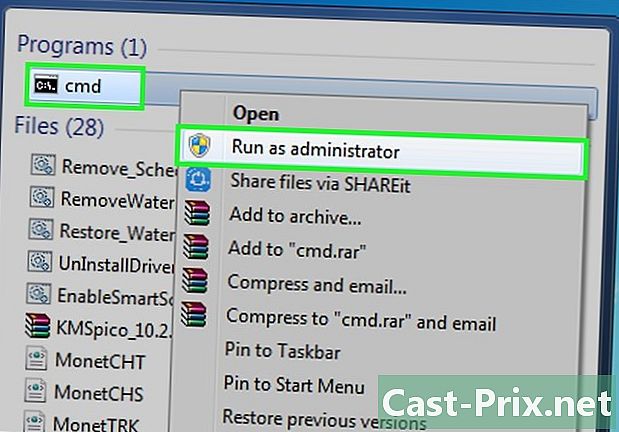
Otwórz wiersz polecenia. Wiersz polecenia jest taki sam, niezależnie od używanej wersji systemu Windows. Musisz jednak uruchomić go w trybie „administratora”, jeśli chcesz odświeżyć adres IP komputera.- W systemie Windows Vista, 7, 8 lub nowszych wersjach: otwórz menu początek (lub dotknij ikonę lupy). wchodzić
cmd(nie naciskaj klawisza wejście). Kliknij prawym przyciskiem myszycmdwłaśnie wpisałeś, a następnie wybierz Uruchom jako administrator, Jeśli a Kontrola konta użytkownika poprosić o potwierdzenie, kliknij tak . - W systemach Windows 98, XP, NT i 2000: kliknij przycisk początek i wybierz wykonać w menu. wchodzić
cmdw pustym miejscu i naciśnij wejście.
- W systemie Windows Vista, 7, 8 lub nowszych wersjach: otwórz menu początek (lub dotknij ikonę lupy). wchodzić
-

Wyświetl swój adres IP wchodzićipconfigw wierszu polecenia, a następnie naciśnij wejście, W większości wersji systemu Windows twój adres IP będzie wyświetlany obok Adres IPV4 lub obok Adres IP w starszych wersjach. -
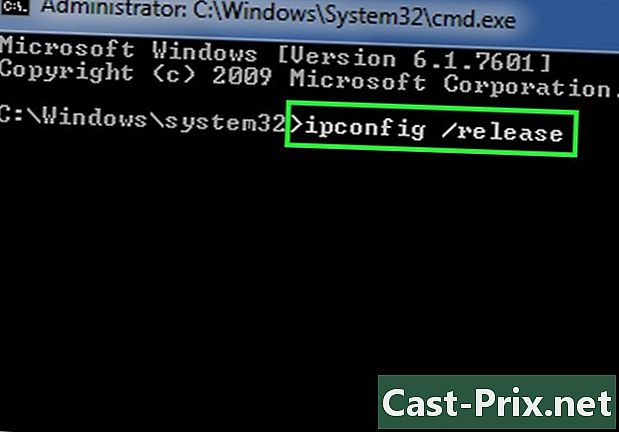
wchodzićipconfig / releasei naciśnij wejście. Pamiętaj, aby wstawić spację międzyipconfigi/ Release.Twój komputer „utraci” swój adres IP. -
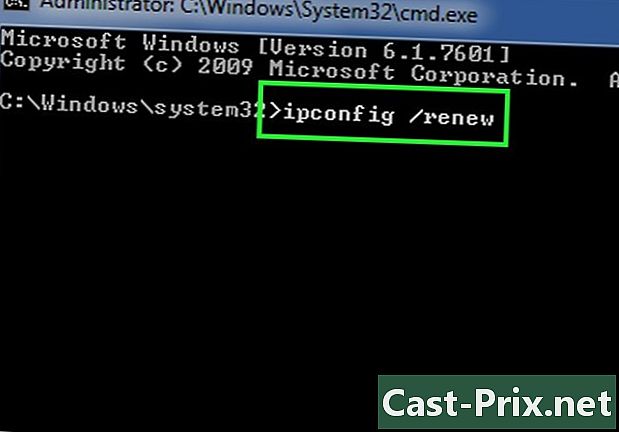
wchodzićipconfig / renewi naciśnij wejście. Użytkownicy systemu Windows 98 powinni korzystaćipconfig / odnów wszystko, To odświeża adres IP twojego komputera. -

wchodzićipconfigaby wyświetlić informacje o adresie IP. Odświeżenie adresu IP prawie zawsze pozwala zmienić adres IP komputera na nowy adres, który znajduje się w tym samym segmencie sieci, zwykle 176.58.103.10 i 176.58.103.59. Jeśli więc nowy adres wygląda bardzo staromodnie, nie martw się. -
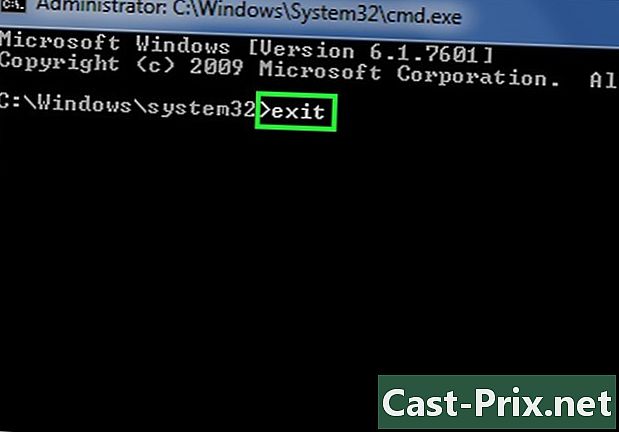
Wyjdź z wiersza polecenia, klikając X w prawym górnym rogu okna. Możesz także opuścić ten ekran, piszącwyjściew wierszu polecenia i naciskając klawisz wejście.
Metoda 2 Uruchom ponownie sieć domową
-

Wyłącz komputer. Ponowne uruchomienie nie wystarcza, musisz bezpiecznie wyłączyć komputer i pozostawić go wyłączony podczas wykonywania tej metody. Możesz pozostawić go podłączoną, dopóki jest wyłączony.- Windows 8: długie naciśnięcie ⊞ Win+C aby otworzyć pasek uroków, a następnie kliknij walking, Z menu wybierz wyłączać .
- W systemie Windows 8.1 i nowszych: kliknij przycisk początek i wybierz walking, Z menu wybierz wyłączać.
- We wszystkich innych wersjach systemu Windows: kliknij przycisk początek i wybierz wyłączać.
-

Odłącz kabel zasilający od modemu na co najmniej 10 sekund. Eksperci zalecają odłączenie (zamiast naciskania przycisku na urządzeniu), aby je wyłączyć. -
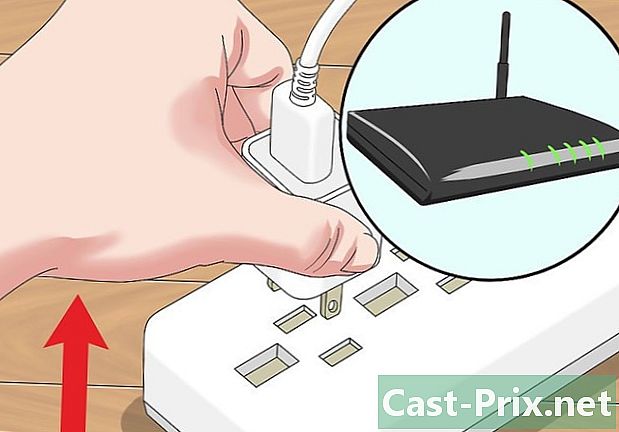
Odłącz kabel zasilający od routera bezprzewodowego lub bramy (jeśli używasz takiego urządzenia). Oba urządzenia muszą być jednocześnie odłączone od zasilania. -

Podłącz ponownie modem. Ponowne połączenie się z Internetem może zająć modem. Większość modemów ma lampkę „Internet”, która świeci w sposób ciągły (zielony lub żółty) po ustanowieniu połączenia. -

Podłącz i włącz oddzielny router (lub bramę) po ponownym połączeniu modemu. Ważne jest, aby modem ponownie się połączył przed ponownym włączeniem routera bezprzewodowego lub bramy. -

Włącz komputer. Po uruchomieniu komputera podłącz go do sieci w zwykły sposób. Nawiąże nowe połączenie z routerem i bramą. Po zakończeniu twój adres IP zostanie odświeżony.

